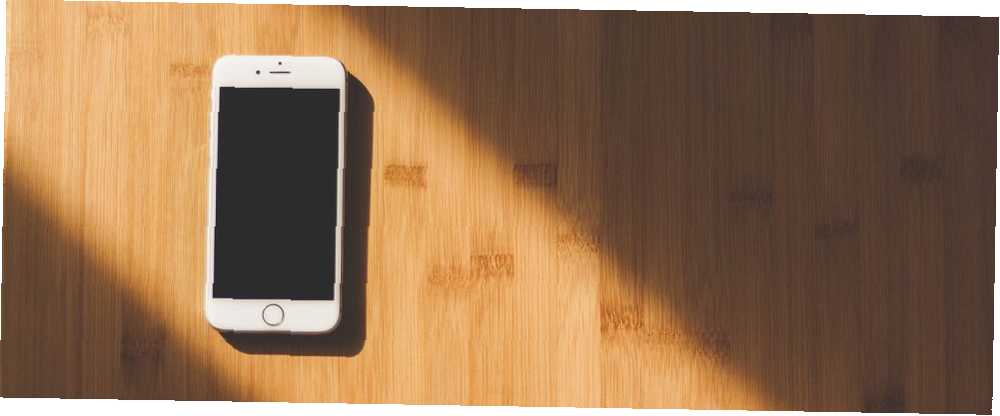
Harry James
0
3672
840
Pokud vaše oči často bolí a máte bolesti hlavy, může být váš viník váš iPhone. Oční napětí digitálních displejů je jednou z velkých nevýhod dnešního rozšířeného používání chytrých telefonů.
Ale nebojte se. Nemusíte se svého iPhone zbavit; alespoň ještě ne. Díky nejnovější aktualizaci iOS a několika užitečným tipům můžete snížit riziko digitálního namáhání očí. Podívejme se blíže na některé užitečné funkce, které snižují namáhání očí iPhone.
1. Zkuste Smart Invert
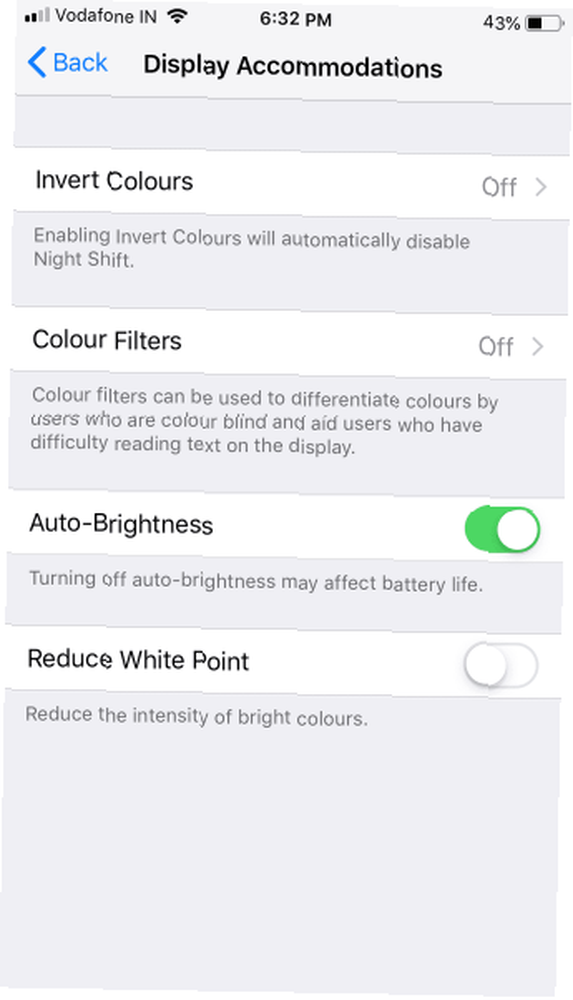
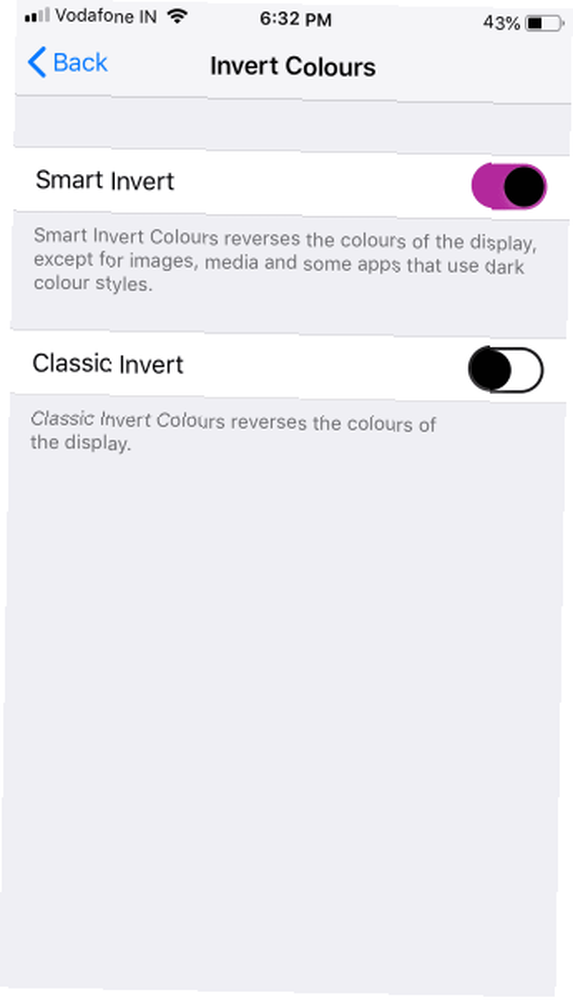
Apple experimentoval s barvami displeje nějakou dobu. Zavádí režim ve stupních šedi s iOS 8 a Night Shift dorazil na iOS 9. Apple však dosud nezavedl plnohodnotný tmavý režim na iOS (i když vybrané aplikace nabízejí tmavý režim). Dokud k tomu nedojde, můžete využít to nejlepší z Smart Invert funkce pro snížení únavy očí.
Na rozdíl od Classic Invert, Smart Invert nezmění barvy obrázků, médií a aplikací, které již používají tmavý režim. Chcete-li to povolit:
- Jít do Nastavení> Obecné> Přístupnost.
- Klepněte na Zobrazit ubytování.
- Vybrat Invertovat barvy.
- Přepnout Smart Invert do Na pozice.
To je všechno. Tento režim můžete milovat nebo nenávidět; osobně mám rád, jak se s ním transformují určité prvky uživatelského rozhraní, jako je Control Center.
2. Snižte průhlednost
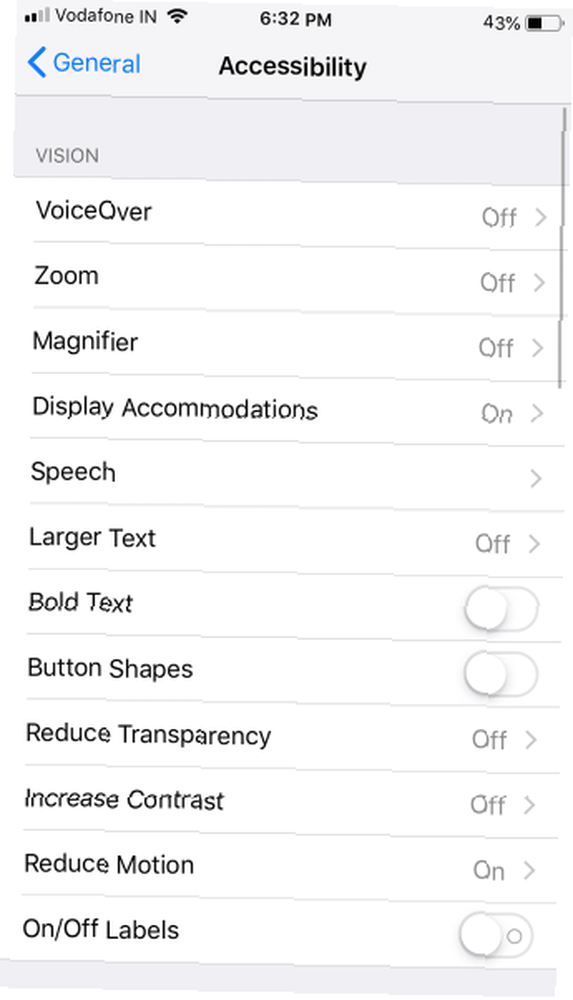
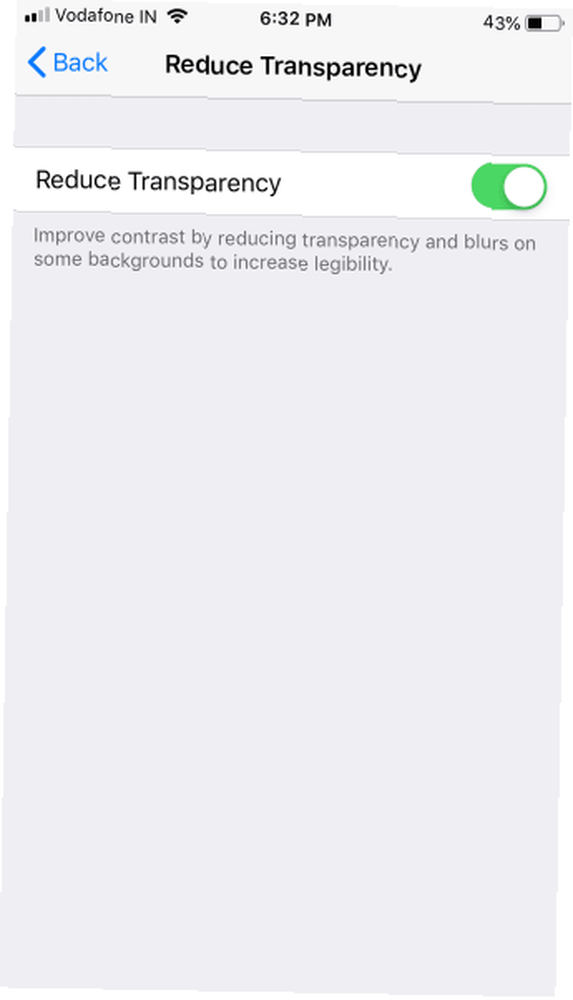
Nastavení Průhlednost v systému iOS umožňuje řídit neprůhlednost pozadí. To nejen dělá text trochu čitelnějším, ale také snižuje rozostření pozadí. Vylepšená čitelnost a snížená oslnění sníží účinky digitálního namáhání očí při používání vašeho iPhone.
Zde je návod, jak na svém iPhone přepnout možnost průhlednosti:
- Jít do Nastavení> Obecné> Přístupnost.
- Klepněte na Zobrazit ubytování.
- Přepnout Snižte průhlednost na Na.
3. Pomocí Redukce pohybu se vyhněte Vertigo a očnímu napětí
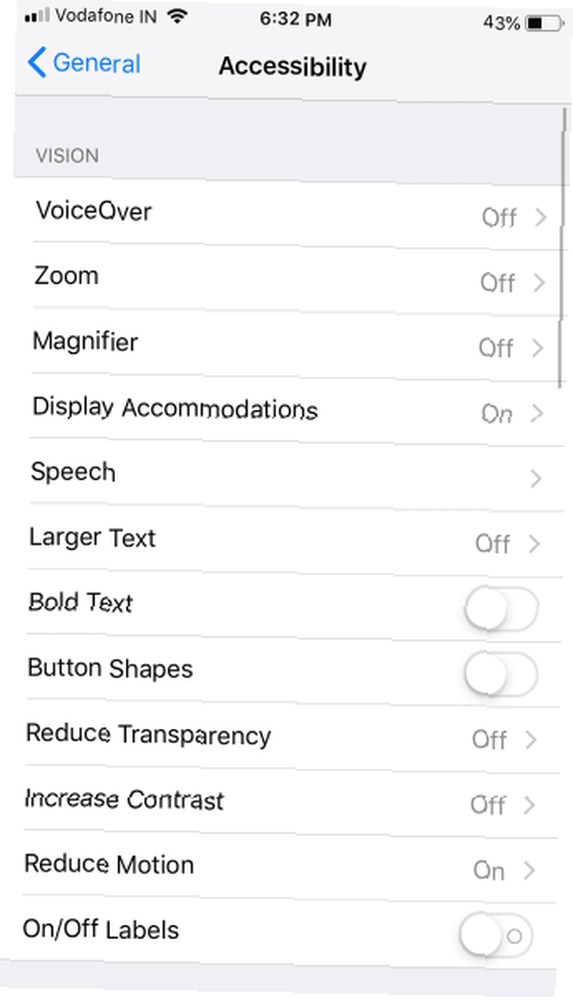
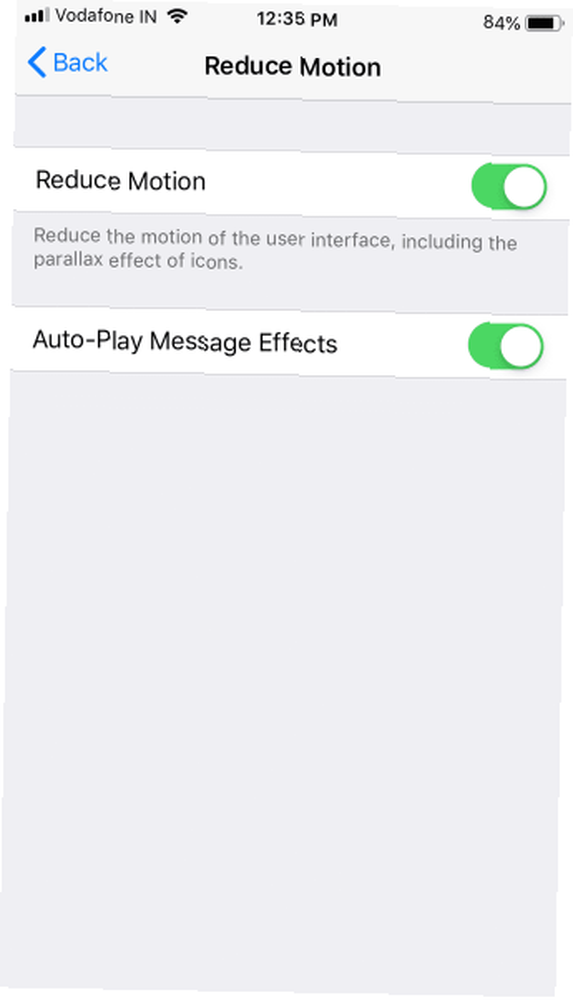
Omezte pohyb volba je zaměřena na pomoc lidem, kteří trpí závratě a nemoci z pohybu. Jako vedlejší účinek tato funkce také do jisté míry pomáhá omezit digitální oční napětí. Tato volba převádí přiblížení na slabiny a paralaxu na statické.
Jinými slovy, Omezte pohyb zjednodušuje animace a přechody uživatelského rozhraní. Je to jedna z nejdůležitějších funkcí usnadnění přístupu vašeho iPhone. Postup povolení:
- Jít do Nastavení> Obecné> Přístupnost.
- Klepněte na Zobrazit ubytování.
- Soubor Omezte pohyb na Na.
- Pokud si chcete zachovat bublinové efekty v iMessage, ponechte si Efekty zpráv Auto-Play nastaven na Na.
4. Omezte blikání OLED
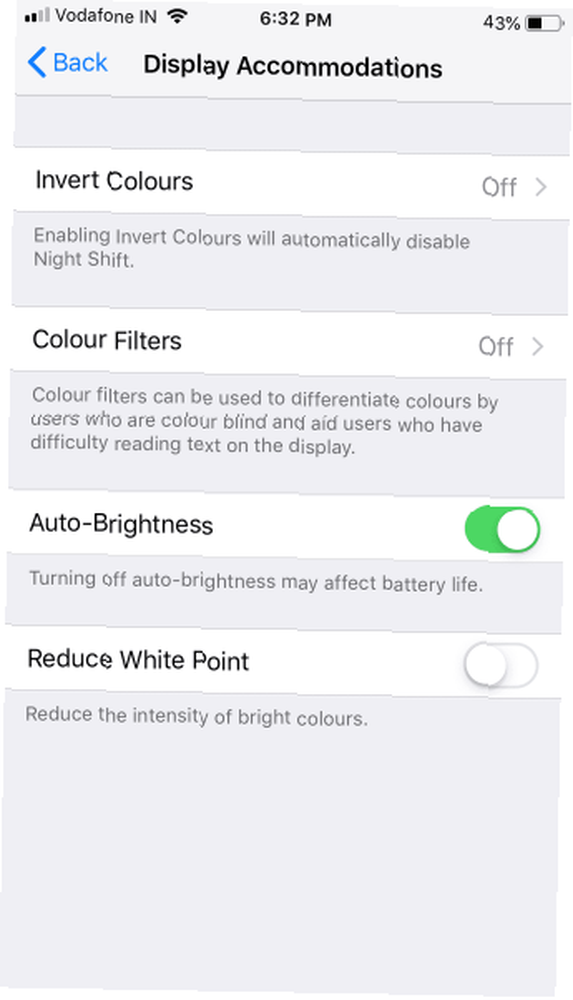
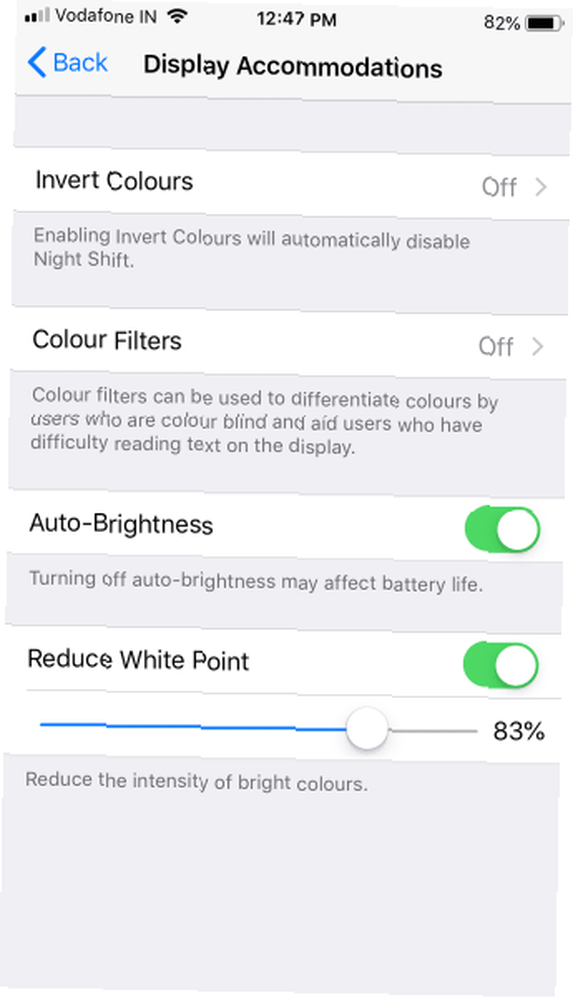
Apple používá OLED displeje pro iPhone X, XS a XS Max. Displej OLED má řadu výhod, ale má i temnou stránku. Mnoho z těchto displejů bliká při nižších úrovních jasu, což může v některých případech způsobit namáhání očí a bolesti hlavy.
Problém s blikáním OLED můžete vyřešit udržováním Zobrazit úroveň jasu nad 50 procent. Toto řešení však není praktické, protože i 50 procent jasu je v noci příliš mnoho.
Místo toho můžete minimalizovat blikání OLED pomocí Snižte bílý bod Vlastnosti. Tato funkce snižuje intenzitu jasného světla a případně i celkové oslnění displeje. Přepnout:
- Jít do Nastavení> Obecné> Přístupnost.
- Klepněte na Zobrazit ubytování.
- Přepnout Snižte bílý bod na Na, a vyberte sílu prvku.
5. Použijte noční posun
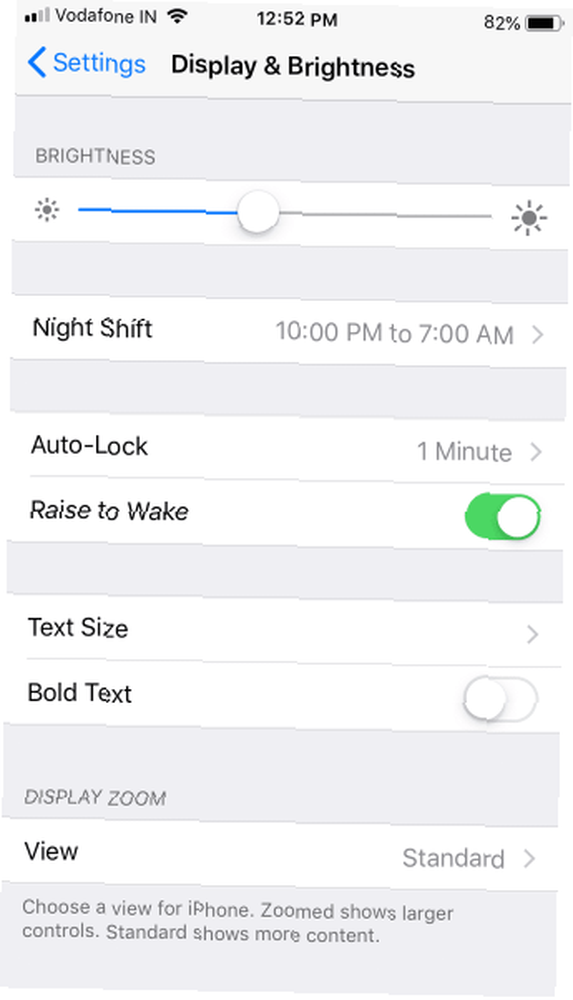
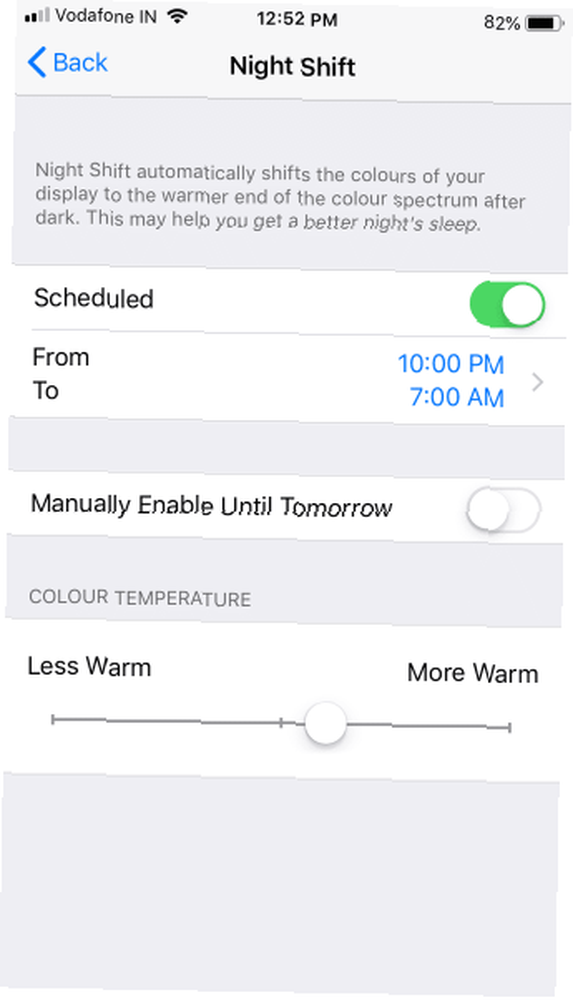
Noční směna je další populární způsob, jak snížit námahu očí. Po setmění automaticky přizpůsobí barvy displeje teplejším odstínům, čímž se sníží množství modrého světla. Vědci zjistili, že modré světlo zmatuje náš cirkadiánní rytmus (spánkový cyklus). Používáním Noční směna, můžete zabránit nepříznivým účinkům obrazovek na spánek.
Díky přechodu do teplejších odstínů s touto funkcí také klesá celková daň na vašich očích. Nejlepší na tom je, že můžete nastavit Night Shift, aby se automaticky zapnul po západu slunce a vypnul po východu slunce. Udělat to tak:
- Zamiřte na Nastavení.
- Klepněte na Displej a jas.
- Vybrat Noční směna.
- Přepnout Naplánováno a nastavte čas, pokud nejste spokojeni s výchozími hodnotami.
- Nastav Teplota barvy úpravou posuvníku.
6. Naplánujte prostoje
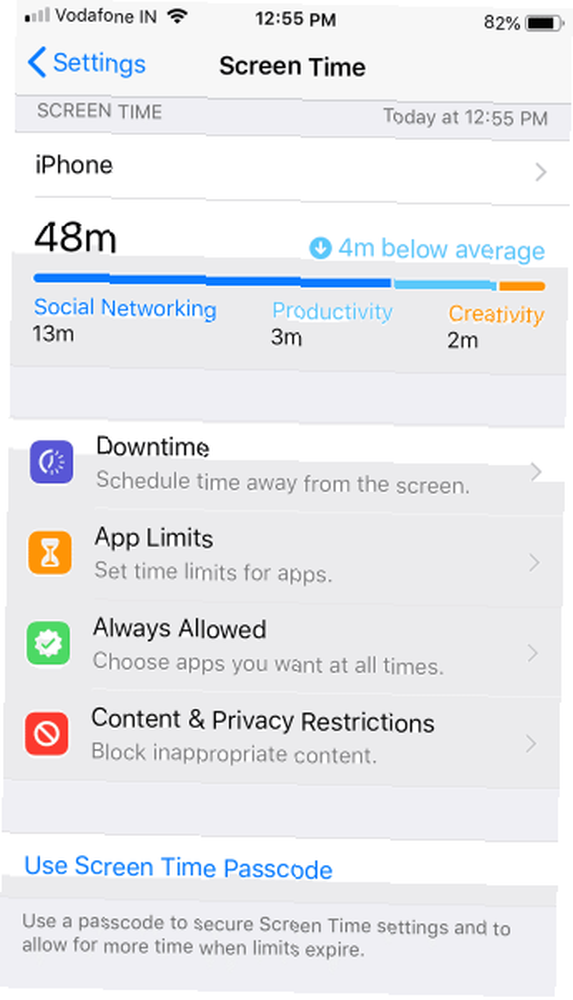
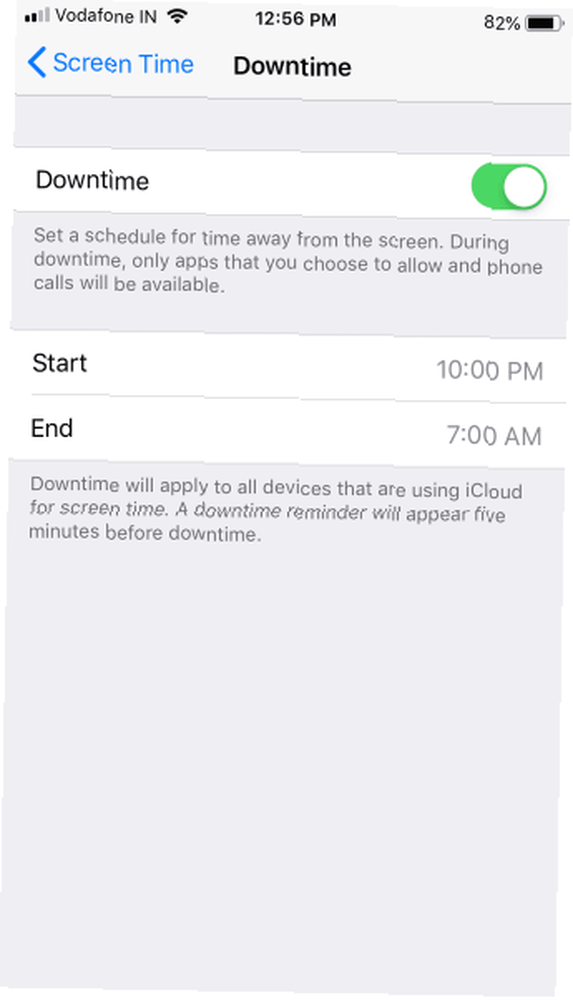
Nelze uniknout skutečnosti, že digitální obrazovky způsobují nadměrné používání očí. Jedním ze způsobů, jak to vyřešit, je omezení expozice na obrazovce iPhone.
V rámci nové funkce Screen Time v iOS 12 obsahuje váš iPhone funkci prostojů. To vám umožní naplánovat čas mimo obrazovku a nastavit časové limity pro jednotlivé aplikace. Je to dobrý nápad odstavit se postupně, abyste s tím nebyli frustrovaní.
Dalším dobrým způsobem, jak snížit expozici obrazovky, je převzetí kontroly nad upozorněními pro iPhone, která nejsou důležitá nebo mohou počkat až později. Nakonec můžete také zkrátit dobu obrazovky tím, že si užijete další aktivity. 7 způsobů, jak zkrátit čas na obrazovce a odpočinout si na očích 7 způsobů, jak zkrátit čas na obrazovce a odpočinout si na očích. Zdravotní problémy spojené se zrakem jsou skutečným onemocněním životního stylu a naše digitální návyky se propagují. Léčba spočívá v promyšleném použití obrazovky. .
7. Aktivujte Safari v režimu čtení tmy
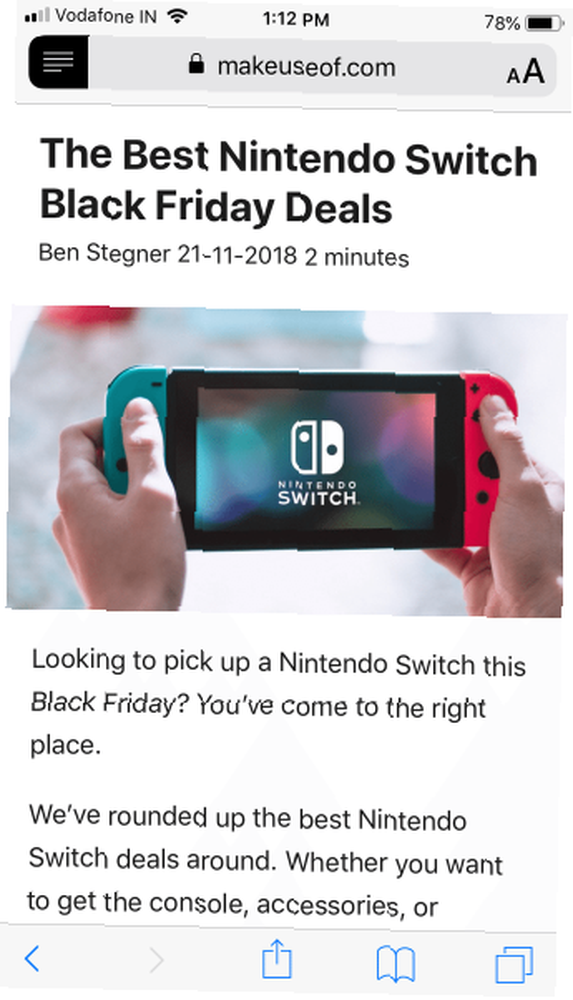
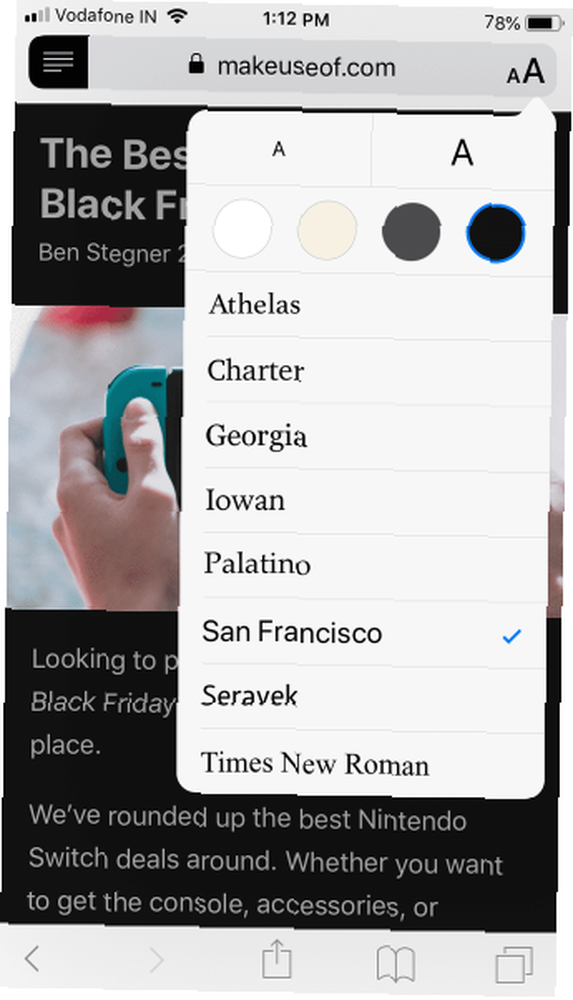
Procházení po pozdních večerech jsou nejbolestivější. Odlesky z jasných webových stránek na podsvíceném displeji končí a způsobují únavu očí.
Naštěstí Safari nabízí praktický režim čtení a můžete jej vyladit, aby se snížilo namáhání očí. Chcete-li aktivovat režim čtení, klepněte na tlačítko textového editoru označené Aa. Ve výsledné nabídce vyberte černou barvu. Toto nastavení motivu by mělo pomoci chránit vaše oči před namáháním.
Stále trpíte? Možná budete potřebovat další pomoc
V ideálním případě byste měli být schopni snížit napětí očí způsobené vaším iPhone pomocí výše uvedených tipů. Pomáhá také používání aplikací pro iPhone s podporou tmavého režimu. Pokud však namáhání očí přetrvává, je čas poradit se s oftalmologem. Je docela pravděpodobné, že trpíte nekorigovaným viděním nebo máte nějaký další základní problém s očima.
Užitečné by mělo být i vystavení očí cvičením, jako je převrácení očí, časté blikání a zaostření na vzdálené objekty. Nicméně je nejlepší zkrátit dobu obrazovky a pokusit se nepoužívat iPhone jako protijed k nudě. Také jsme se podívali na jiné způsoby, jak zabránit a zmírnit napětí počítačového oka.
Utrpení námahy očí při používání aplikací Mac 7 Mac na ochranu očí před očima 7 Aplikace Mac na ochranu očí před očima Pokud na počítačích Mac pracujete dlouhé hodiny, můžete těmto aplikacím ulehčit oči. Filtrují modré světlo, umožňují vám přestávky a další. ? Vyzkoušejte jednu z těchto aplikací:











